Ponovno pokrenite uslugu LxssManager ili uključite hardversku virtualizaciju
- WSL usluga vam omogućuje da učitate Linux i pokrenete ga izravno na vašem Windows računalu.
- Ako ne uspije, naići ćete na različite probleme kao što je pogreška WSL2 prestao raditi.
- Možete pokušati izbrisati najnovije ažuriranje sustava Windows koje ste instalirali na računalu.
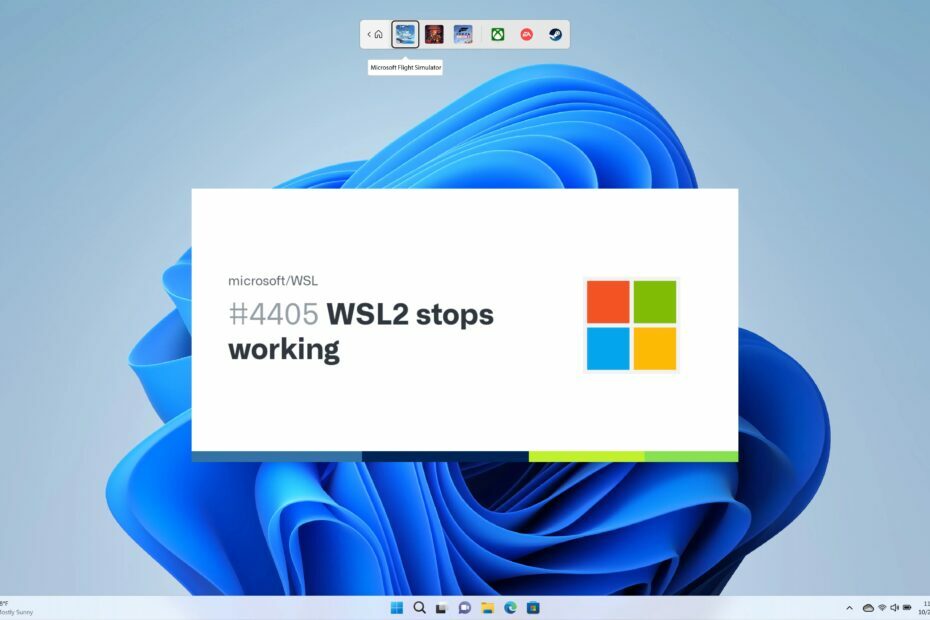
xINSTALIRAJTE KLIKOM NA PREUZMI DATOTEKU
- Preuzmite Fortect i instalirajte ga na vašem računalu.
- Pokrenite postupak skeniranja alata tražiti oštećene datoteke koje su izvor vašeg problema.
- Kliknite desnom tipkom miša na Započni popravak kako bi alat mogao pokrenuti algoritam popravljanja.
- Fortect je preuzeo 0 čitatelja ovog mjeseca.
Kada pokrećete Linux virtualni stroj na svom Windows računalu, možete naići na probleme kao što je WSL2 prestao raditi, što je mučilo druge korisnike.
U ovom ćemo vodiču raspravljati o tome što je WSL i što zapravo radi. Štoviše, dat ćemo vam nekoliko rješenja koja će vam pomoći riješiti problem na vašoj strani. Prijeđimo odmah na to.
Što je WSL ili Windows podsustav za Linux?
WSL ili Podsustav Windows za Linux omogućuje korisnicima pokretanje Linux OS-a izravno na njihovim Windows računalima. Najbolji dio korištenja WSL-a je to što vam omogućuje pokretanje kompletnog Linuxa unutar Windowsa, omogućujući vam da neometano koristite iste datoteke i aplikacije.
WSL2 koristi tehnologiju virtualnog stroja Hyper-V. Ovo povećava performanse korištenja Linuxa na Windows OS-u jer je kompatibilnost poboljšana, a brzina pristupa datoteci je do 20 puta brža od WSL1.
Microsoft je predstavio WSL2 2020., tako da jest kompatibilan s najnovijom verzijom sustava Windows, odnosno OS Windows 11. Međutim, ako koristite Windows 10, morate ga ručno konfigurirati za bolje performanse.
Iako ćete dobiti gotovo slične performanse na Windows 10, prema korisničkim izvješćima, WSL2 radi dobro i stabilan je na Windows 11.
Što mogu učiniti ako WSL2 prestane raditi?
1. Postavite pokretanje usluge LxssManager na Automatsko
- Pritisnite Pobijediti + R ključeve za otvaranje Trčanje dijalog.
- Tip regedit i pritisnite Unesi.
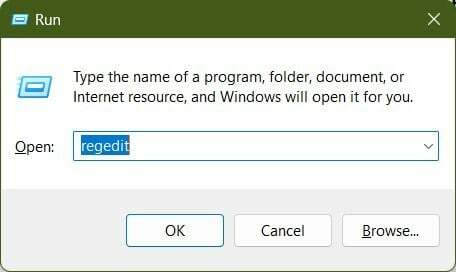
- Idite na dolje navedenu stazu.
HKEY_LOCAL_MACHINE\SYSTEM\CurrentControlSet\Services\LxssManager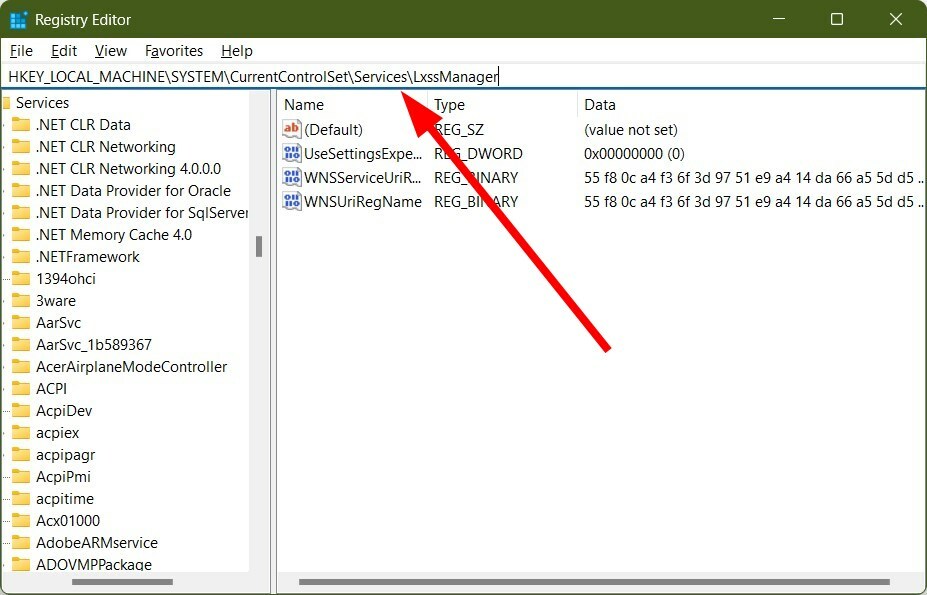
- Dvaput kliknite na Početak ključ.
- Ispod Podaci o vrijednosti polje, vrsta 2.
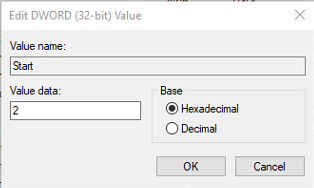
- Pritisnite u redu.
- Ponovno pokretanje Vaše računalo.
Slijedeći gore navedene korake, LxssManager će se postaviti na automatsko pokretanje. Savjetujemo vam da podešavate postavke registra samo ako znate što radite, jer netočna podešavanja mogu dovesti do kvara sustava i onemogućavanja važnih usluga.
2. Ponovno pokrenite uslugu LxssManager
- Otvori Početak izbornik pritiskom na Pobijediti ključ.
- Tip usluge i otvori ga.
- Pronaći LxssManager i dvaput kliknite na njega.
- Pod, ispod Status usluge, Izaberi Stop ako je pokrenut.
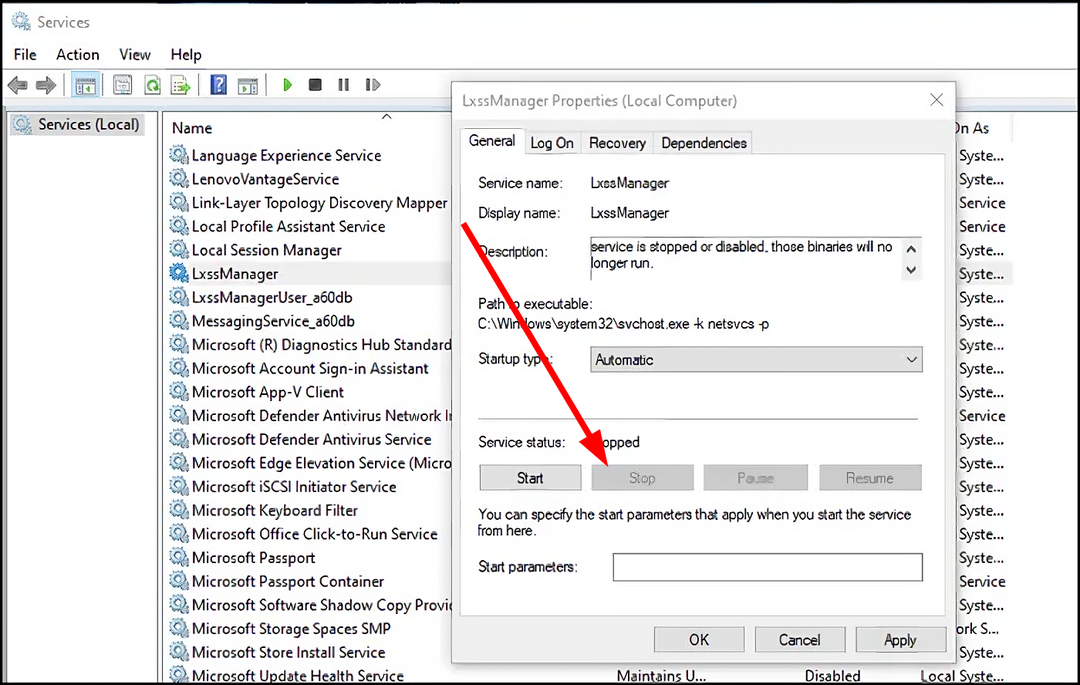
- Klik primijeniti.
- Izaberi Početak pod, ispod Status usluge za pokretanje usluge.
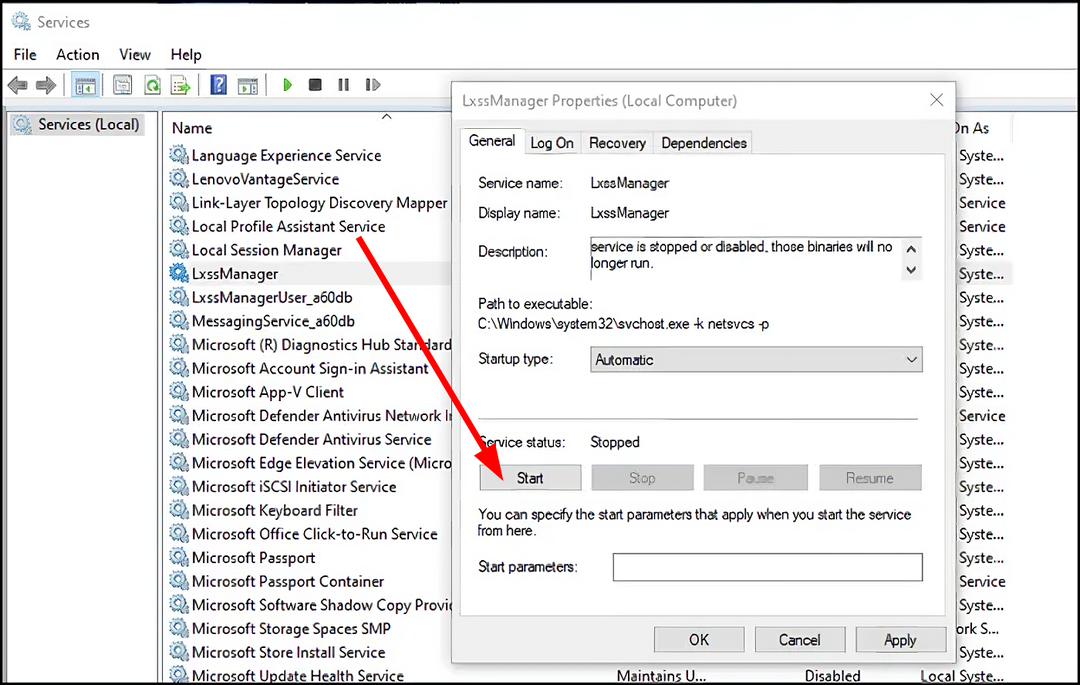
- Klik u redu i primijeniti.
- Od Vrsta pokretanja padajući izbornik, odaberite Automatski.
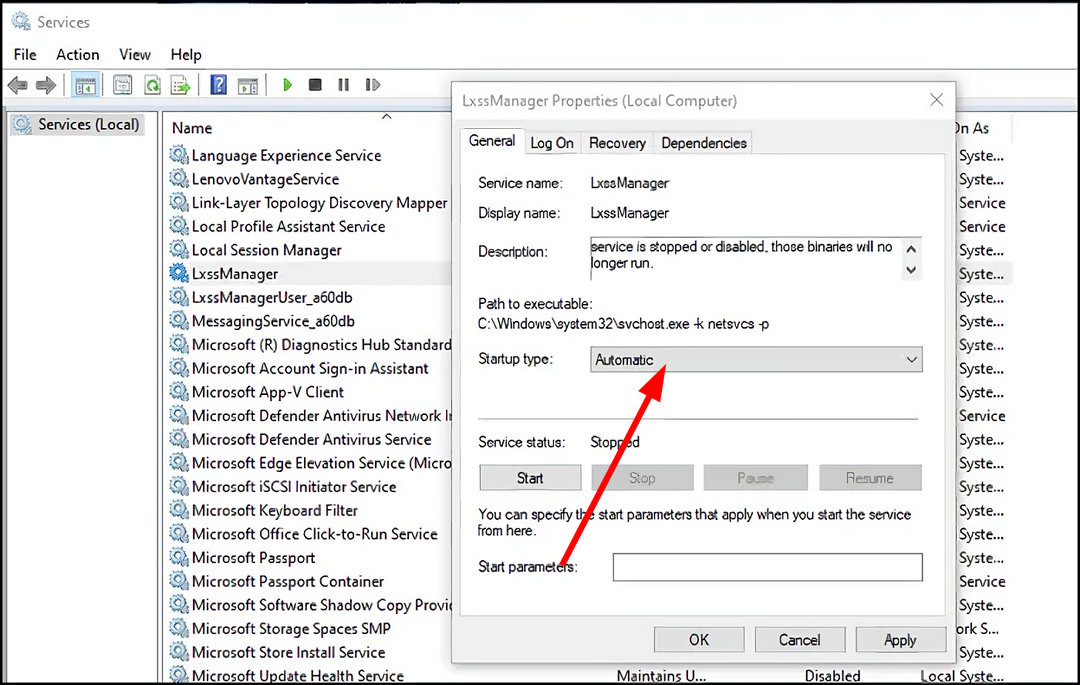
Savjet stručnjaka:
SPONZORIRANO
Teško se uhvatiti u koštac s nekim problemima s osobnim računalom, posebno kada se radi o nedostajućim ili oštećenim sistemskim datotekama i spremištima vašeg Windowsa.
Obavezno koristite namjenski alat, kao što je Fortect, koji će skenirati i zamijeniti vaše pokvarene datoteke njihovim svježim verzijama iz svog repozitorija.
Usluga LxxManager često može naići na problem koji bi mogao dovesti do njenog kvara. U tom slučaju, savjetujemo vam da ponovno pokrenete uslugu slijedeći gore navedene korake i provjerite rješava li to problem WSL2.
- RFCOMM protokol TDI: Što je to?
- Runtime Error 32809: Kako to brzo popraviti
- Mscomm32.ocx nedostaje: kako ga popraviti ili ponovno preuzeti
- Msdt.exe: Što je to i kako popraviti njegove pogreške
- Što je Fontdrvhost.exe i kako zaustaviti njegovo veliko korištenje diska
3. Deinstalirajte Windows ažuriranje
- Pritisnite Pobijediti + ja ključeve za otvaranje postavke Jelovnik.
- Izaberi Windows Update iz lijevog okna.
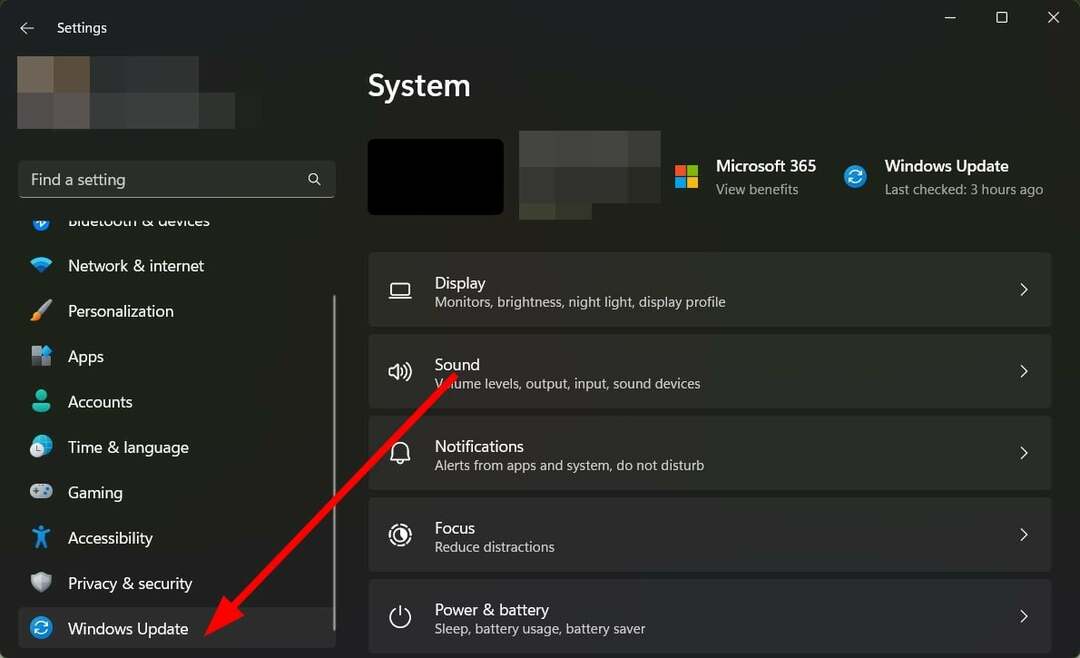
- Kliknite na Povijest ažuriranja.
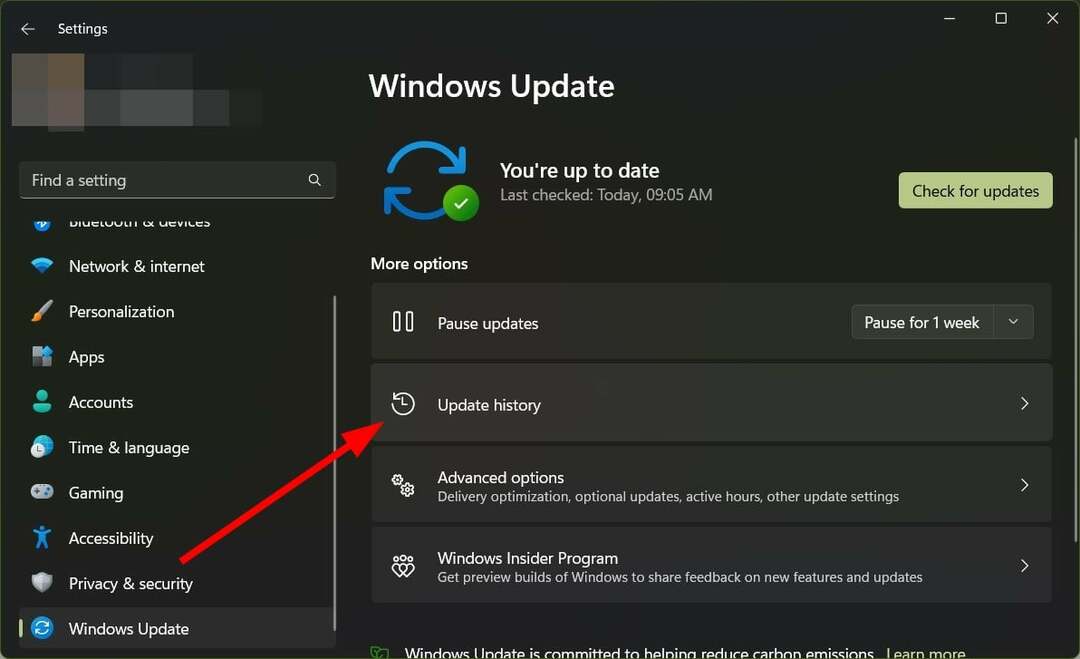
- Pomaknite se prema dolje i kliknite na Deinstalirajte ažuriranja ispod Povezane postavke odjeljak.
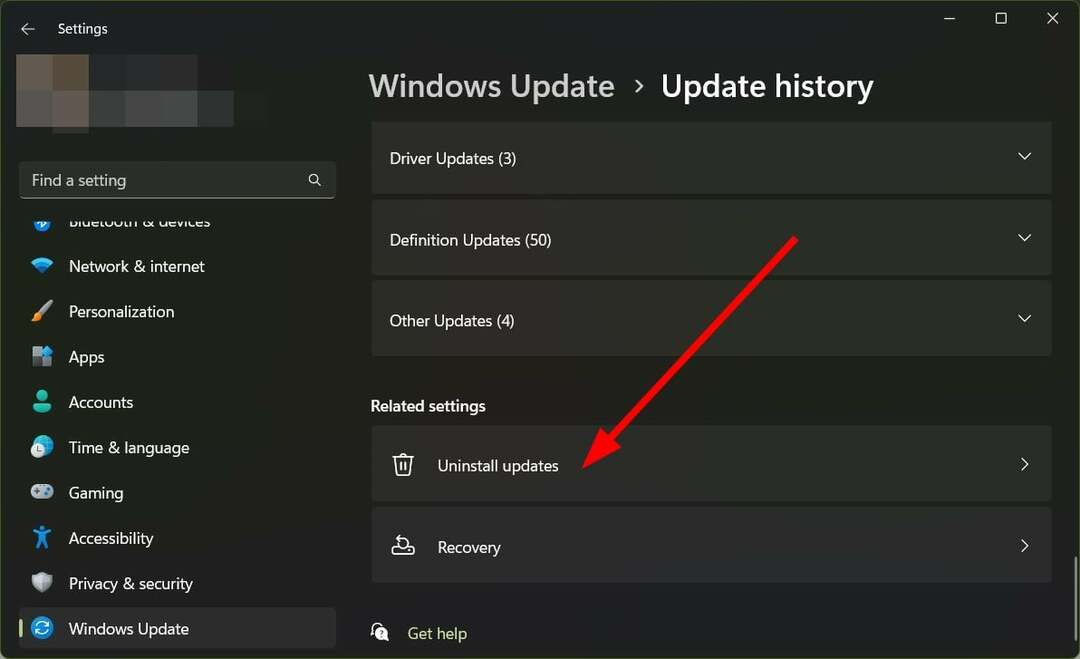
- Udari Deinstaliraj gumb pored ažuriranja koje želite deinstalirati.
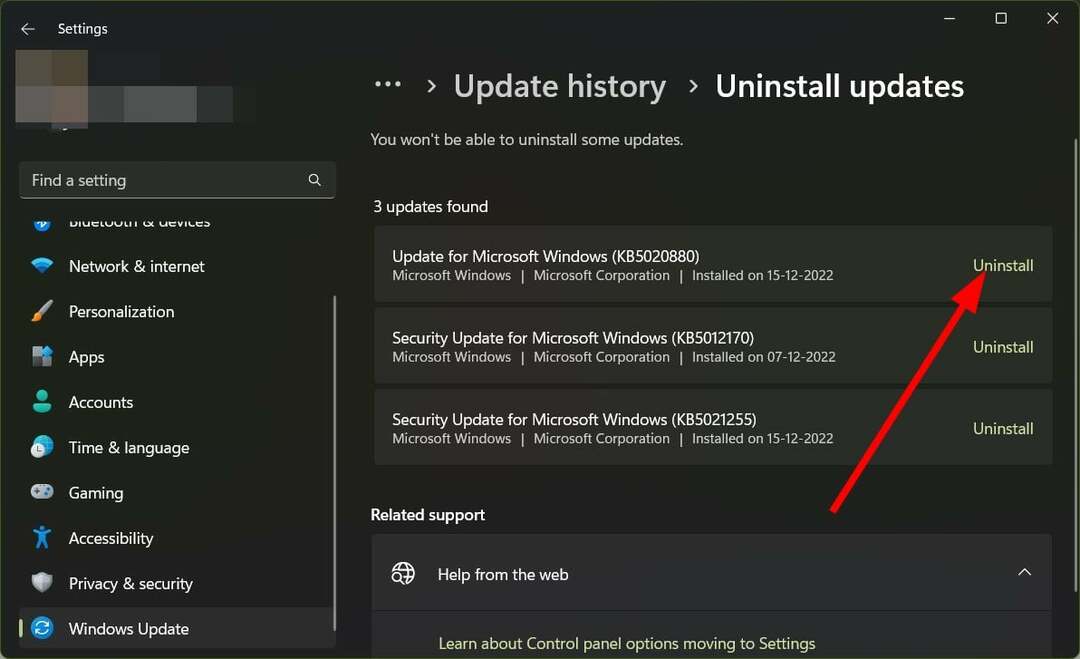
Pokazali smo korake za deinstalaciju ažuriranja za OS Windows 11, ali koraci su slični i za Windows 10.
Vjerojatno je da verzija ažuriranja sustava Windows koju koristite ima neke pogreške koje uzrokuju problem s prestankom rada WSL2. Možete deinstalirati ažuriranje i provjeriti rješava li to problem ili ne.
4. Omogući virtualizaciju hardvera
- Pritisnite Pobijediti + ja gumbe za otvaranje postavke.
- Izaberi Oporavak s desne strane.
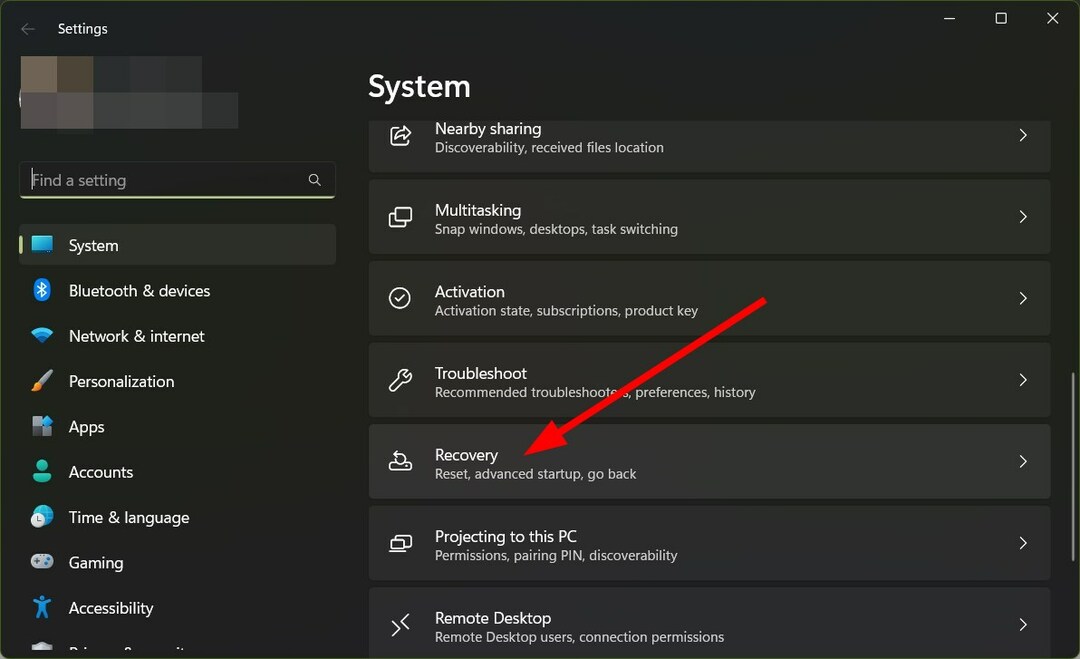
- Pod, ispod Napredno pokretanje i pogodi Ponovno pokreni sada dugme.
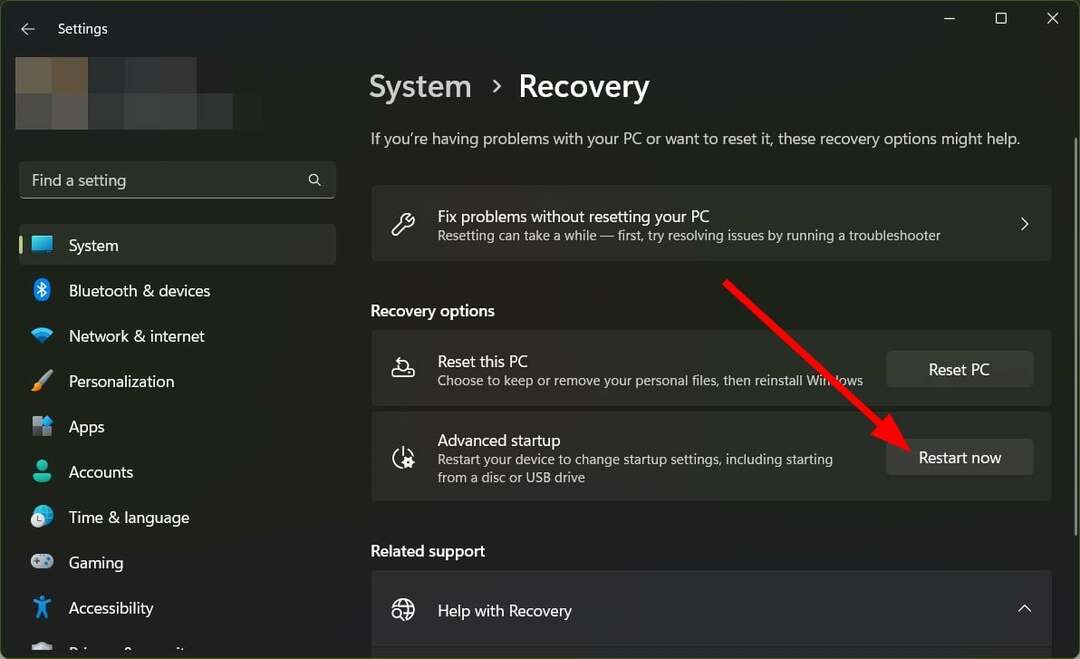
- Izaberi Rješavanje problema.
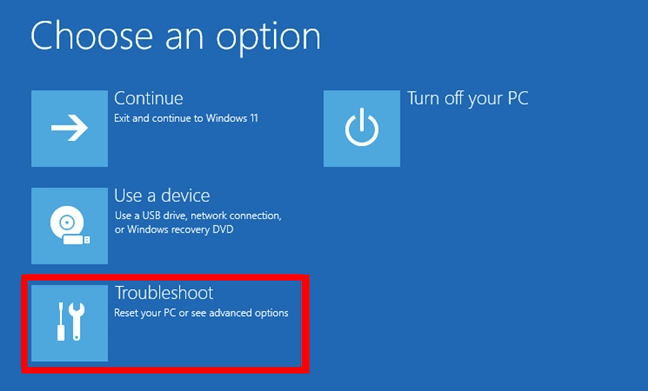
- Odaberite Napredne opcije.

- Izaberi Postavke UEFI-ja.
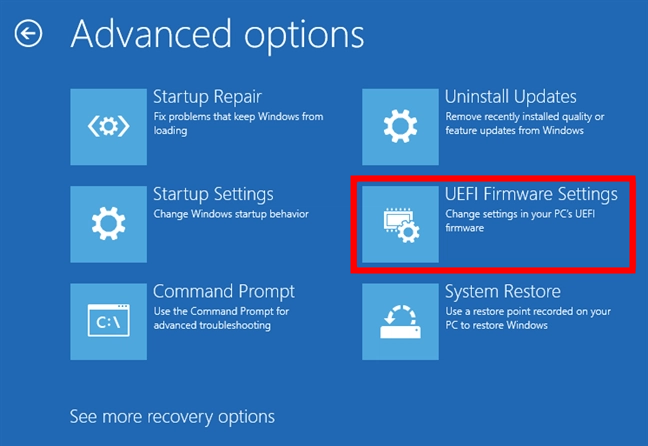
- Odaberite Ponovno pokretanje.
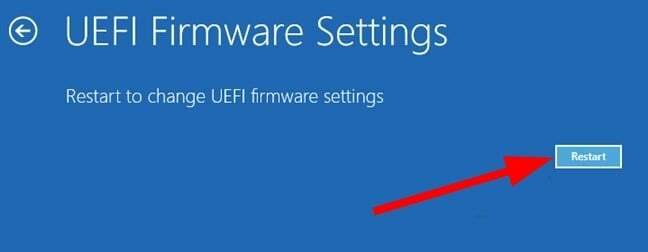
Sada slijedite korake u nastavku, ovisno o marki prijenosnog računala koje imate.
Za Acer laptope
- Kada se sustav sprema pokrenuti pritisnite F2 ući u BIOS Jelovnik.
- Izaberi Napredna stranica.
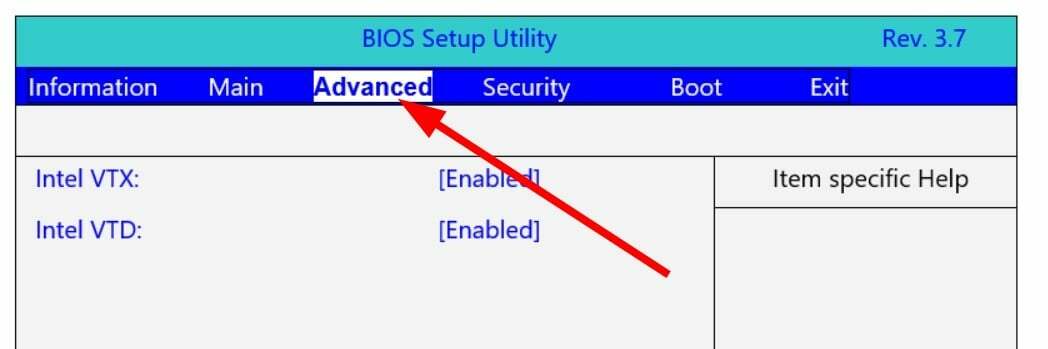
- Omogućite Intel VTX i Intel VTD postavke za Intel procesore.
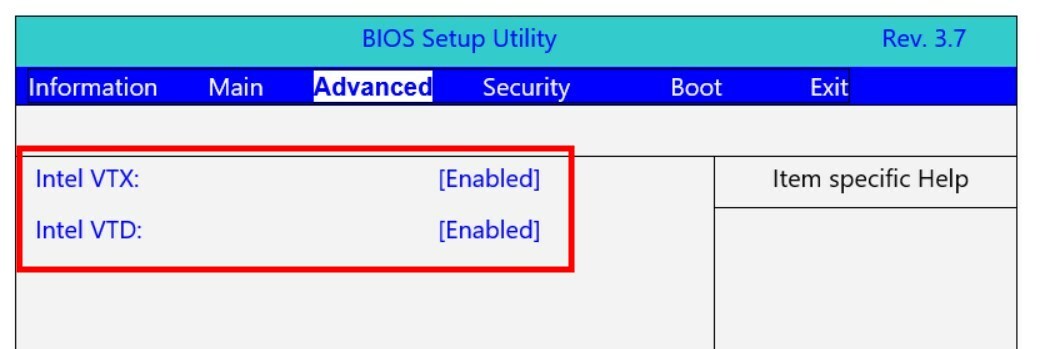
- Omogućiti AMD-SVM i AMD-IOMMU za procesore temeljene na AMD-u.
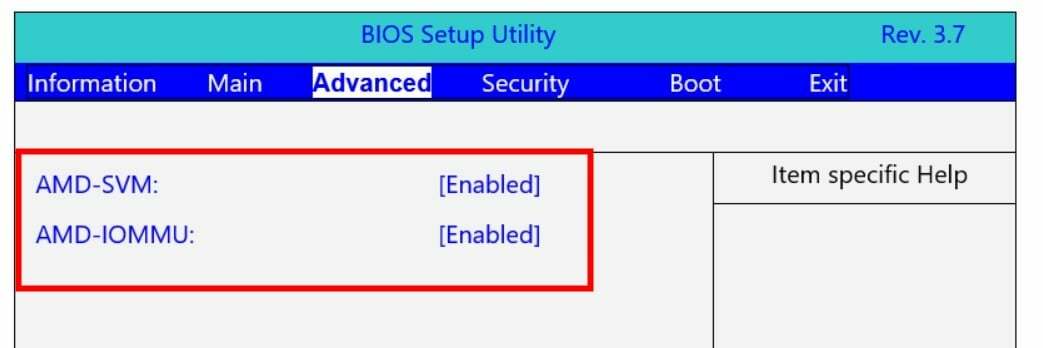
- Pritisnite F10 do uštedjeti postavke.
Za prijenosna računala Dell
- Kada se sustav sprema pokrenuti pritisnite F2 ući u BIOS Jelovnik.
- Izaberi Napredna.
- Odaberite Virtualizacija.
- set Virtualizacija do Omogućeno.
- set Virtualizacija za Direct-IO (ili VT-d) do Omogućeno.
- Uštedjeti i Izlaz.
Prikazali smo korake za omogućavanje hardverske virtualizacije za prijenosna računala Acer i Dell. Ali možete pogledati ovo službena Microsoftova stranica za podršku znati kako omogućiti postavke za druge marke.
To je to od nas u ovom vodiču. Čitatelji također mogu provjeriti naš vodič da znaju kako mogu popraviti Windows 10/11 bootloader iz Linuxa.
Čitatelji koji žele znati kako mogu stvoriti bootable USB medij za Linux OS možete pogledati naš namjenski vodič.
Recite nam u komentarima ispod koje je od gore navedenih rješenja pomoglo u rješavanju problema na vašoj strani.
Još uvijek imate problema?
SPONZORIRANO
Ako gornji prijedlozi nisu riješili vaš problem, vaše računalo bi moglo imati ozbiljnijih problema sa sustavom Windows. Predlažemo da odaberete sveobuhvatno rješenje poput Fortect za učinkovito rješavanje problema. Nakon instalacije samo kliknite Pogledaj&popravi tipku, a zatim pritisnite Započni popravak.

![WslRegisterDistribution nije uspio s pogreškom: 0x80370114 [Popravak]](/f/6f8defe6a3b35348cef05b7b6bcc05b0.png?width=300&height=460)
